書類受信時の認証強化機能が設定されたチーム/組織で書類を確認、同意する
対象プラン:コーポレートプラン、ビジネスプラン、エンタープライズプラン
目次
1.書類受信時の認証強化機能とは
チームまたは組織内のメンバーが受信した書類を確認・同意する際に、ログインを必須とする設定ができる機能です。
管理者での設定方法は書類受信時の認証強化機能_受信者の認証強化をONにするを参照ください。
署名パネルでの確認方法は、電子署名とタイムスタンプを確認するを参照ください。
2.同意の方法
1. クラウドサインから届いた「確認依頼」メールに記載された「書類を確認する」リンクをクリックします。
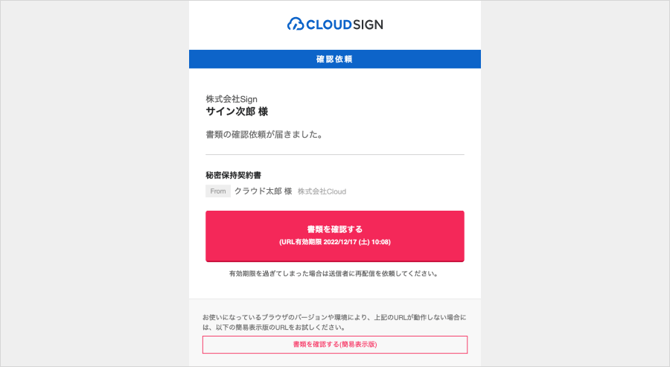
2. メールに記載された「書類を確認する」リンクをクリック後に遷移した「書類受信時の認証強化の確認」画面で、「ログインして書類を確認する」をクリックします。
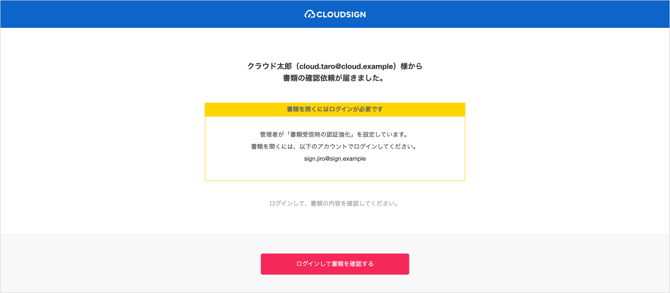
チーム/組織への参加済
1. 遷移したログイン画面でログインします。
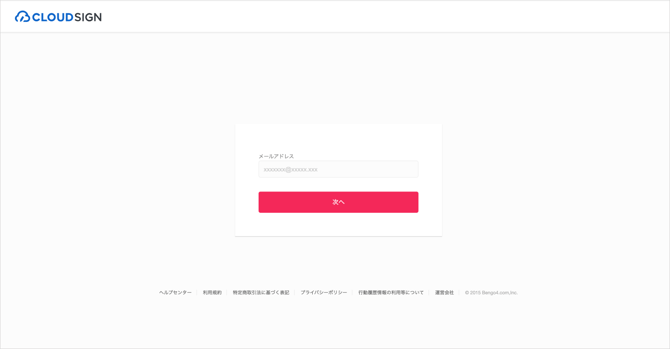
2. ログイン後に書類内容確認画面に遷移します。
3. 書類を確認のうえ、操作を行います。
-
同意操作の詳細はこちらをご確認ください。
チーム/組織へ未参加(チームに招待済みのみ)
ログイン画面が表示されますが、本画面ではログインができません。チームまたは組織への参加後に書類内容の確認・同意ができるようになります。
管理者から届いているパスワードの設定依頼メールから、パスワードの設定を行ってください。設定後、再度「確認依頼」メールより書類を確認することができます。
-
参加方法は「メンバーや管理者を追加/削除する>追加されたメンバーの操作」を参照ください。
3.転送機能を利用する場合
書類受信時の認証強化設定がされたチームや組織で受け取った書類を転送することが可能です。
転送をする場合も同様に、転送先にも書類受信時の認証強化設定を適用する場合は、事前に転送先のアドレスをチームや組織へ招待、参加をしておく必要があります。
-
転送機能のご利用方法はこちらをご確認ください。
4.注意事項
-
書類受信時の認証強化設定済のチームや組織で受け取った書類は、スマートフォンでは閲覧することはできません。PCでの閲覧をお願いいたします。
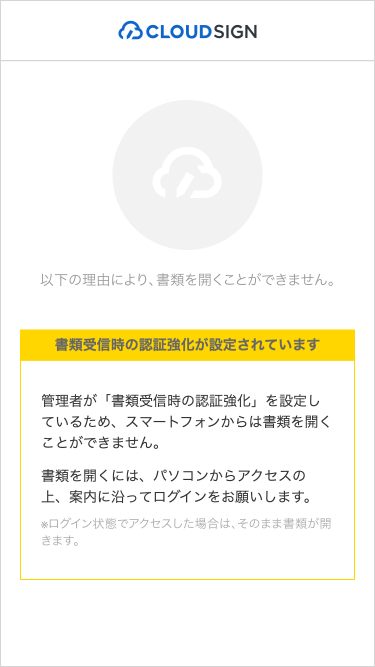
-
チームや組織に所属するメンバーに対して有効な機能となり、チーム招待前やチーム参加前のフリープランユーザーは対象外です。
-
招待済でもパスワードが未設定(参加前)のユーザーの場合、ログイン画面が表示されますが、パスワード未設定のためログインができません。管理者から届いているパスワードの設定依頼メールから、パスワードの設定を行ってください。設定後、再度「確認依頼」メールより書類を確認することができます。
-
詳細は「チームへの参加依頼を確認する」を参照ください
-
-
高度な認証による署名、アクセスコード、2要素認証と併用ができます。
-
高度な認証による署名と併用した場合
-
高度な認証による署名が優先され、高度な認証による署名の後に本機能でのログインをする流れになります。
-
-
アクセスコードと併用した場合
-
本機能が優先され、本機能でのログイン後にアクセスコードを入力する流れになります。
-
-
2要素認証との併用した場合
-
本機能でのログイン後、2要素認証機能での認証が必要になります。
-
-
-
SSOを有効にすると、メールアドレスとパスワードでログインできなくなります。